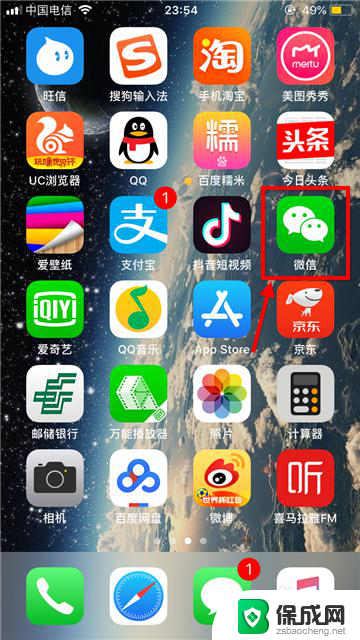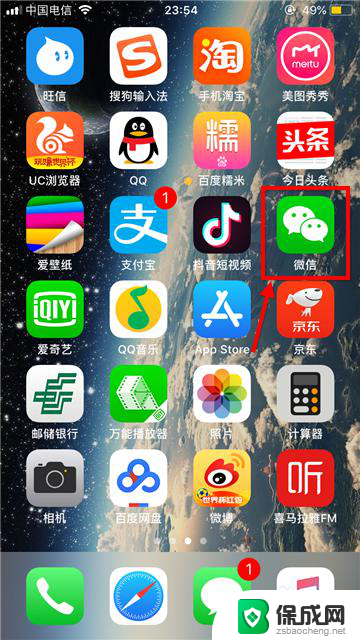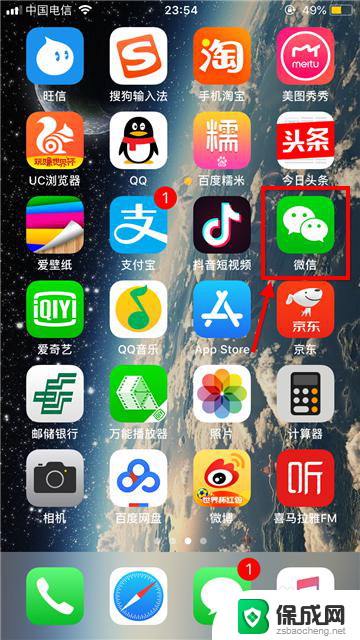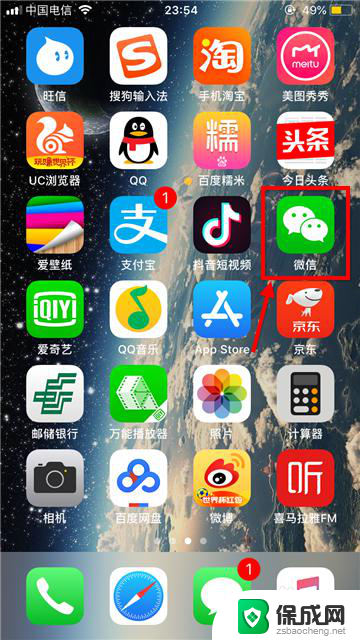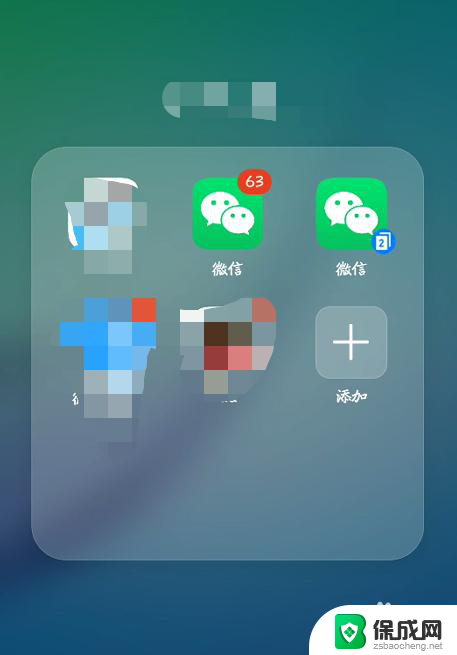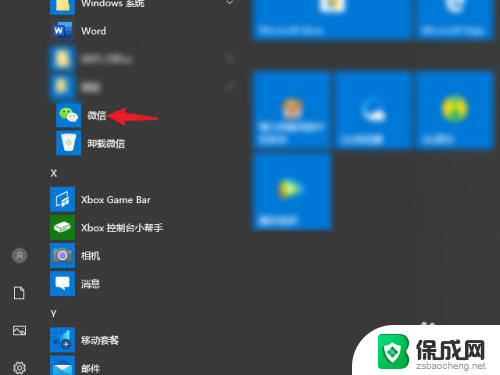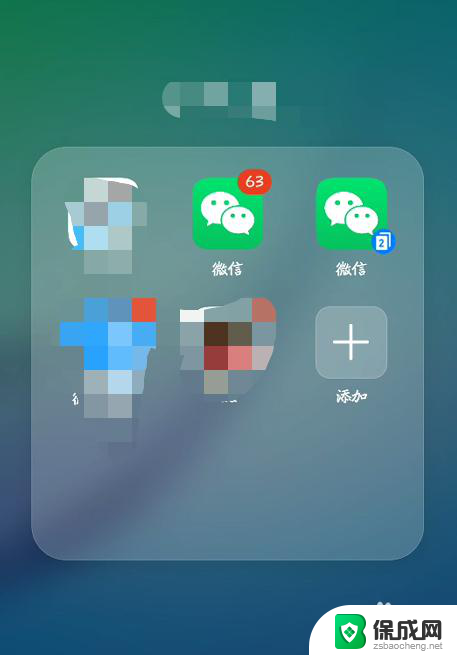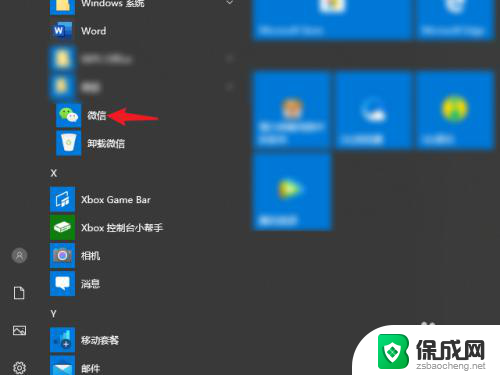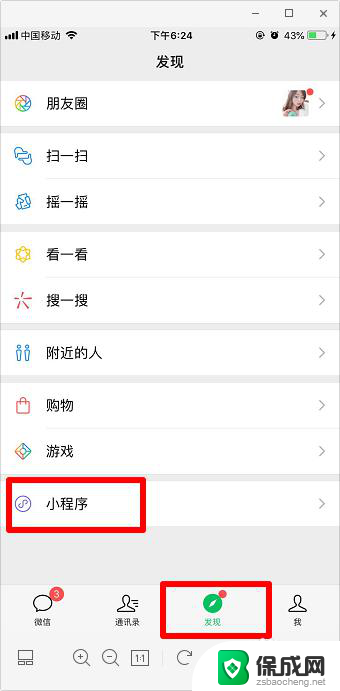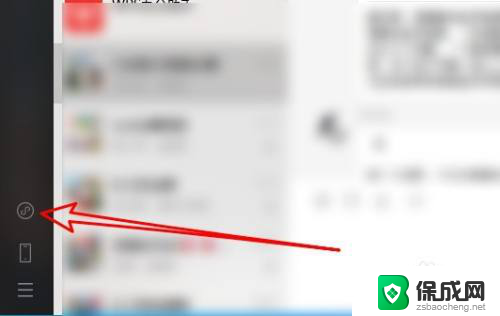微信怎么禁用小程序里的游戏 如何屏蔽微信小程序游戏
更新时间:2024-04-01 14:03:26作者:xiaoliu
微信小程序作为一个方便快捷的应用平台,为用户提供了丰富多样的服务和娱乐项目,其中的游戏内容也让一些用户感到困扰,特别是一些家长担心小孩沉迷于游戏无法自拔。有些用户希望能够禁用微信小程序中的游戏,或者屏蔽某些特定的游戏内容。微信小程序里的游戏如何禁用呢?接下来我们将介绍一些方法。
具体步骤:
1.先打开手机,打开微信,点击我。
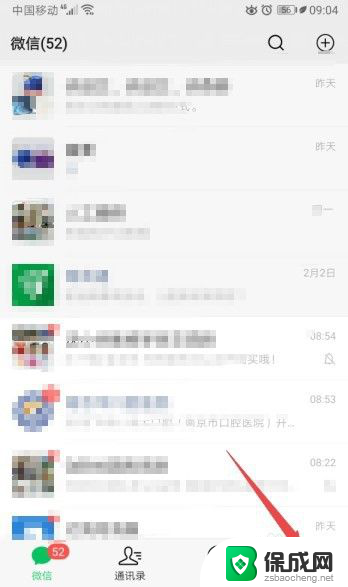
2.然后点击设置。
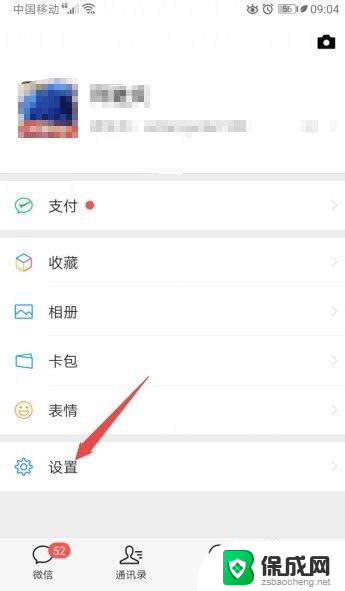
3.之后点击通用。
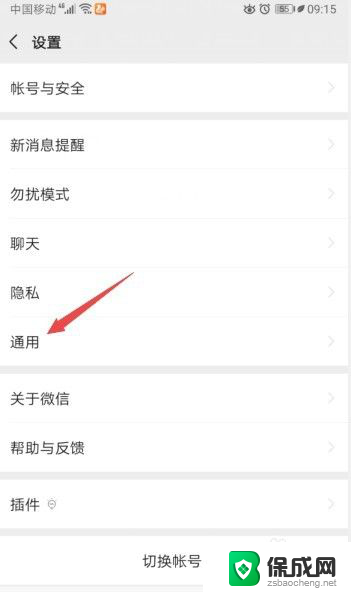
4.然后点击发现页管理。
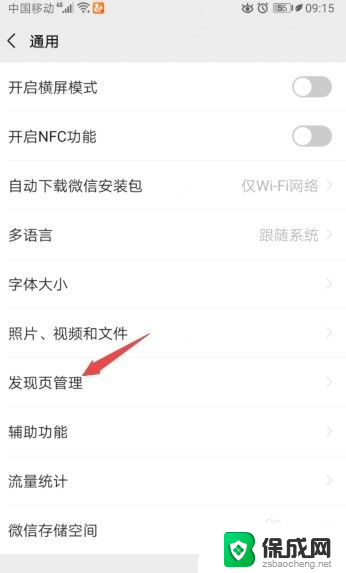
5.之后将小程序的开关向左滑动。
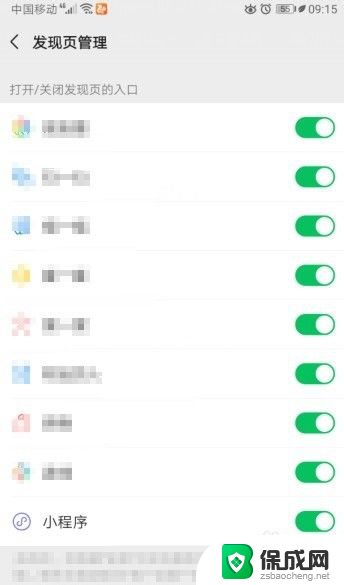
6.滑动完成后如图所示,这样便关闭了小程序。也就禁止了小程序游戏了。
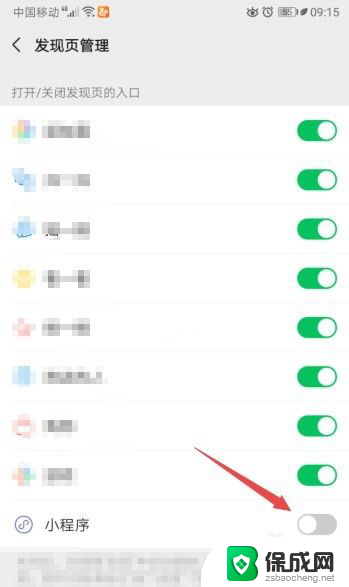
7.总结:
1、打开微信,点击我。
2、点击设置。
3、点击通用。
4、点击发现页管理。
5、将小程序的开关向左滑动。
6、这样便关闭了小程序。也就禁止了小程序游戏了。
以上是禁用微信小程序中游戏的全部内容,如果你遇到这种情况,可以按照以上操作解决问题,非常简单快速,一步到位。